许多用户在电脑中查找电脑本地文件的时候,经常会忘记存储在哪里,于是就会通过Windows资源管理器去全盘搜索。但是这就出现一个问题,在资源管理器中会显示我们查找的文件的记录,那么这个记录我们怎么关呢?下面小编就带着大家一起看看吧!

Windows10关闭文件资源管理器搜索记录的方法
1、首先,打开“开始菜单”,并输入“gpedit”搜索并打开组策略编辑器;

2、接着,在左侧的窗格中依次找到“用户配置-管理模板-Windows组件”;
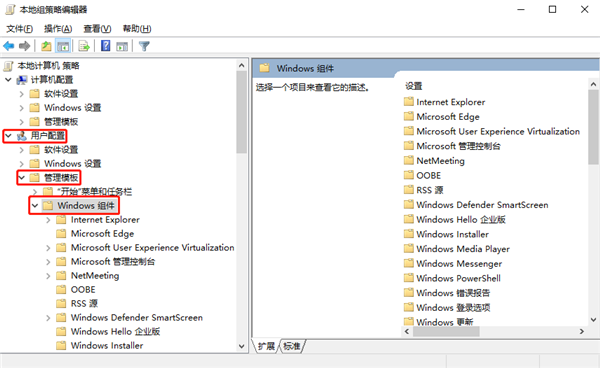
3、在展开的列表中找到“文件资源管理器”,在右侧找到并双击“在文件资源管理器搜索框中关闭最近搜索条目的显示”;
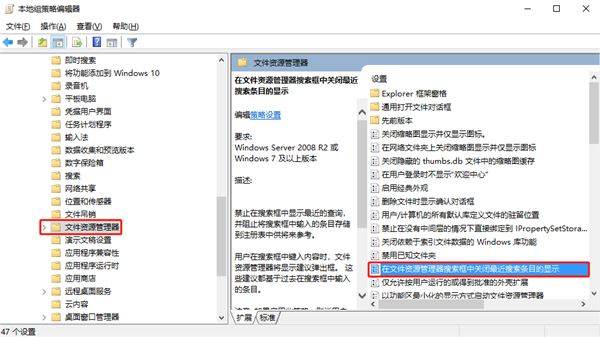
4、然后,在弹出的对话窗口中选择“已启用”选项,并依次点击“应用”-》“确定”按钮即可;

5、设置完成后,即可关闭掉搜索历史记录功能。

以上就是小编带来的在win10系统中关闭文件资源管理器搜索记录的方法介绍,希望可以帮助到各位小伙伴们!
本篇电脑技术文章《Win10怎么关闭文件资源管理器搜索记录?》由下载火(xiazaihuo.com)纯净系统之家网一键重装软件下载平台整理发布,下载火系统重装工具网可以一键制作系统启动盘,也可在线一键重装系统,重装好的系统干净纯净没有预装软件!Win10已安装更新无法卸载怎么办?
Win10系统的补丁不断在升级更新中,我们在使用windows10系统电脑过程中,很容易会遇到系统补丁和程序冲突的情况,此时就需要将对应补丁卸载掉才可以。但是有用户遇到无法卸载的情况。那么Win10已安装更新无法卸载怎么办?






